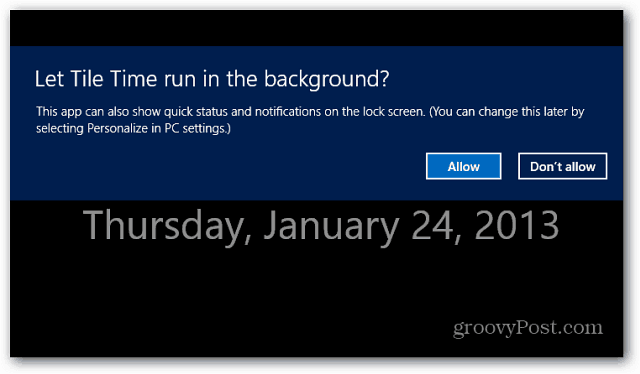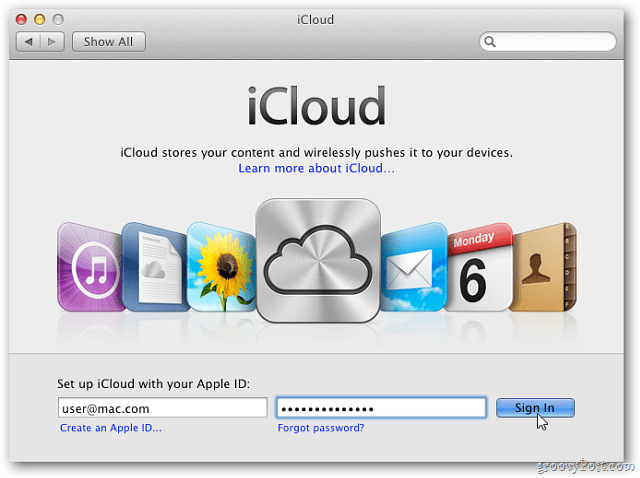Kaip padaryti „Google Chrome“ numatytąją naršyklę „iOS“
„I Pad“ Obuolys I Phone Ios Herojus / / September 17, 2020
Paskutinį kartą atnaujinta

Naujasis „Apple“ „iOS 14“ leidžia pasirinkti kitą numatytąją naršyklę nei „Safari“. Štai kaip jį pakeisti „iPhone“ ar „iPad“.
„Apple“ šią savaitę išleido „iOS 14“ ir turi daug naujos savybės. Viena iš jų yra galimybė priversti „iPhone“ ar „iPad“ naudoti kitą numatytąją naršyklę, o ne „Safari“. „Apple“ suteikė galimybę pakeisti numatytąjį naršyklės standartą naudojant „iOS 14“. Čia apžvelgiama, kaip padaryti „Google Chrome“ arba „Microsoft Edge“ numatytąją naršyklę „iOS“.
Pastaba: Kad tai veiktų, turite naudoti „iOS 14“ arba naujesnę versiją. Jei vis dar naudojate senesnę versiją, pirmiausia turėsite atnaujinti „iPhone“ arba „iPad“.
Padarykite „Chrome“ kaip numatytąją naršyklę „iPhone“ ar „iPad“
Dėl akivaizdžių priežasčių „Apple“ sugebėjo pakeisti numatytąją naršyklę, tačiau ji yra palaidota nustatymuose. Norėdami pradėti, palieskite „Nustatymai“. Tada slinkite žemyn iki konkrečios naršyklės programos nustatymų. Tada meniu bakstelėkite naują „Numatytąją naršyklės programą“.
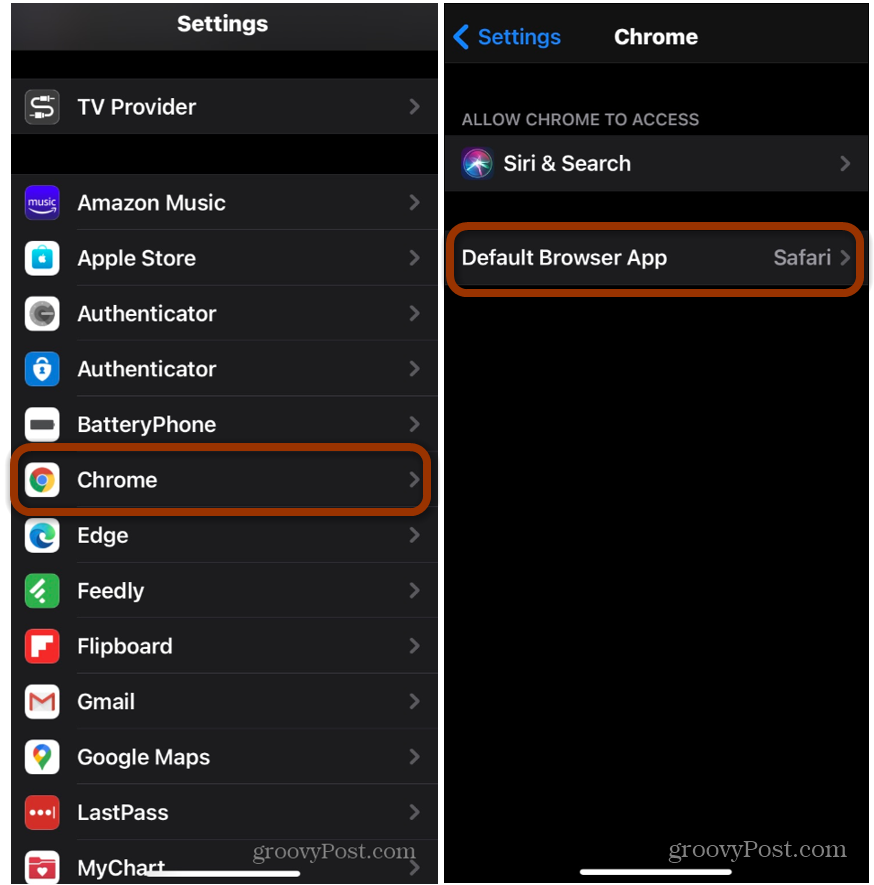
Dabar iš čia jums tereikia paliesti naršyklę, kurią norite nustatyti kaip numatytąją. Pavyzdžiui, čia turiu pasirinkti „Chrome“, „Firefox“ ir „Microsoft Edge“.
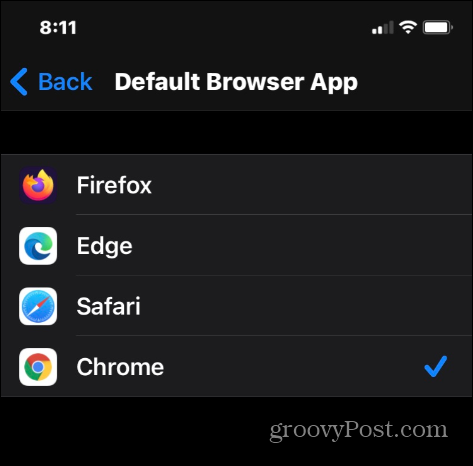
Kai numatytoji naršyklė nustatyta kaip „Chrome“ arba „Edge“, pavyzdžiui, kai paliesite el. Pašto nuorodas, ji bus atidaryta pasirinktoje naršyklėje. Nors šiame straipsnyje aprašoma „Chrome“, galima pakeisti ir kitas naršykles, palaikančias naują „iOS 14“ funkciją. Tikimasi, kad nustatymuose nurodytas trečiųjų šalių naršyklių sąrašas laikui bėgant didės. Per ateinančias savaites ir mėnesius daugiau kūrėjų atnaujins savo programas.
Taip pat verta paminėti, kad „Apple“ reikalavo visų trečiųjų šalių naršyklių naudoti „Safari Webkit“ variklį. Taigi pasirinkti kitą numatytąją naršyklę yra simbolinis pakeitimas. Iš esmės tai yra kosmetikos pasirinkimas. Vis dėlto malonu, kad galima rinktis iš kažko kito.
Jei norite dėl bet kokios priežasties jį perjungti atgal. Tiesiog grįžkite į „Nustatymus“, kaip aprašyta aukščiau, bet sąraše pasirinkite „Safari“ (arba kitą trečiosios šalies naršyklę).
Kas yra asmeninis kapitalas? 2019 m. Apžvalga, įskaitant tai, kaip mes naudojame pinigus tvarkyti
Nesvarbu, ar pradedate investuoti, ar esate patyręs prekybininkas, asmeninis kapitalas turi kažką kiekvienam. Čia yra žvilgsnis į ...